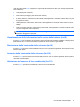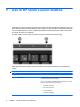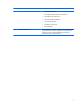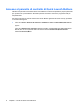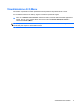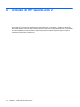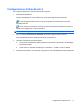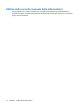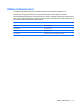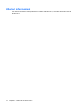Pointing Devices and Keyboard - Windows 7
Table Of Contents
- Utilizzo di dispositivi di puntamento
- Uso della tastiera
- Uso dei tasti di scelta rapida
- Visualizzazione delle informazioni di sistema (fn+esc)
- Attivazione dello stato di sospensione (fn+f3)
- Commutazione dell'immagine su schermo (fn+f4)
- Visualizzazione delle informazioni sulla carica della batteria (fn+f8)
- Diminuzione della luminosità dello schermo (fn+f9)
- Aumento della luminosità dello schermo (fn+f10)
- Attivazione del sensore di luce ambientale (fn+f11)
- Uso dei tasti di scelta rapida
- Uso di HP Quick Launch Buttons
- Utilizzo di HP QuickLook 2
- Utilizzo dei tastierini
- Pulizia di TouchPad e tastiera
- Indice analitico
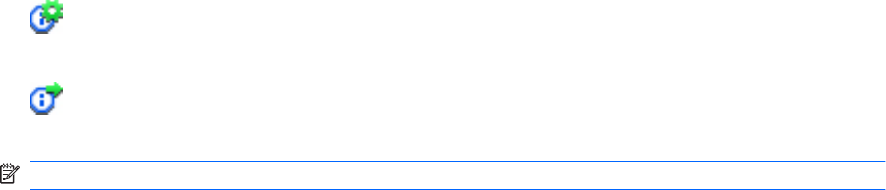
Configurazione di QuickLook 2
Per configurare QuickLook 2, attenersi alle istruzioni seguenti:
1. Aprire Microsoft® Outlook.
Vengono visualizzate due icone di QuickLook 2 sulla barra degli strumenti di Outlook:
L'icona Preferenze di QuickLook 2 consente di impostare le preferenze per la raccolta
automatica dei dati.
L'icona Acquisisci di QuickLook consente di avviare manualmente l'acquisizione dei dati di
QuickLook 2 in aggiunta al recupero automatico.
NOTA: Per la maggior parte delle attività verrà utilizzata l'icona Preferenze di QuickLook 2.
2. Fare clic sull'icona Preferenze di QuickLook 2 sulla barra degli strumenti di Outlook.
Viene visualizzata la finestra di dialogo Preferenze di QuickLook 2.
3. Impostare le preferenze riportate di seguito:
●
La frequenza di acquisizione delle impostazioni in QuickLook 2 da Outlook e di salvataggio
sull'unità disco rigido.
●
I tipi di dati che si desidera visualizzare per il calendario, i contatti, l'e-mail e le attività.
4. Selezionare la protezione, se necessario, e impostare un codice di identificazione personale (PIN).
Configurazione di QuickLook 2 11